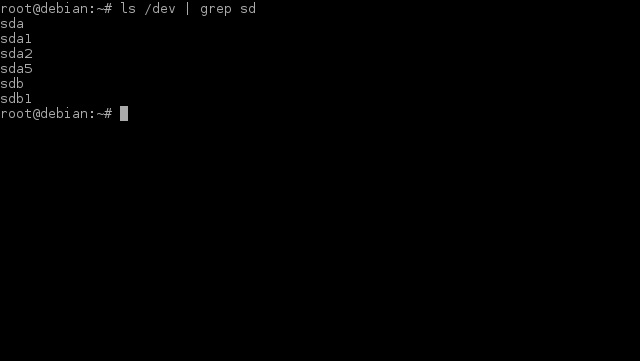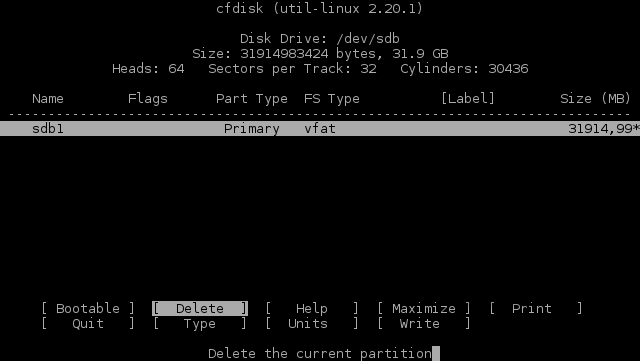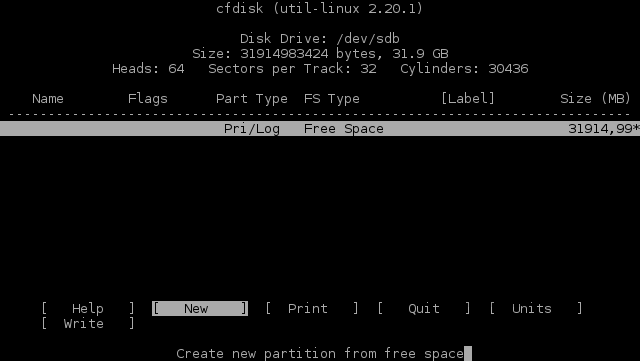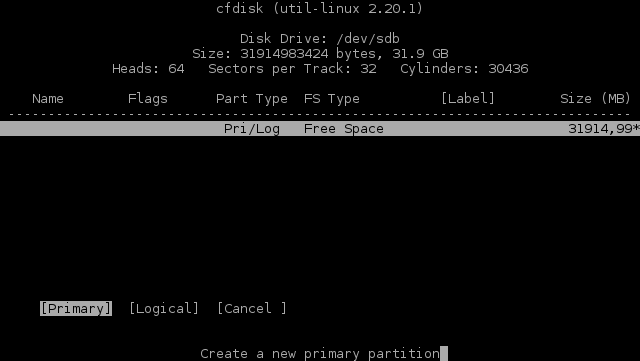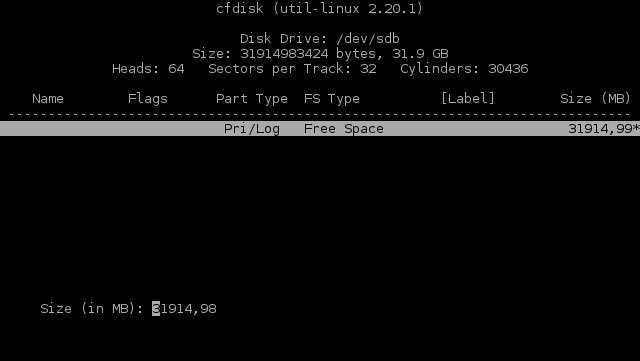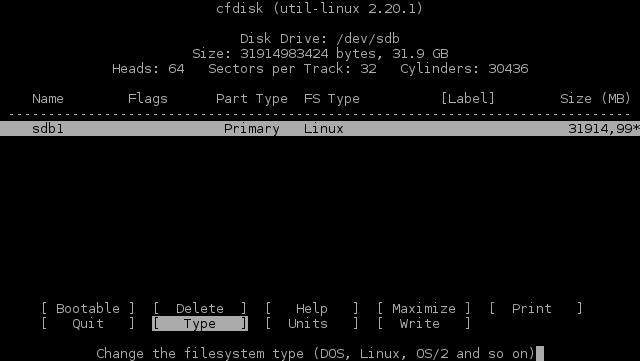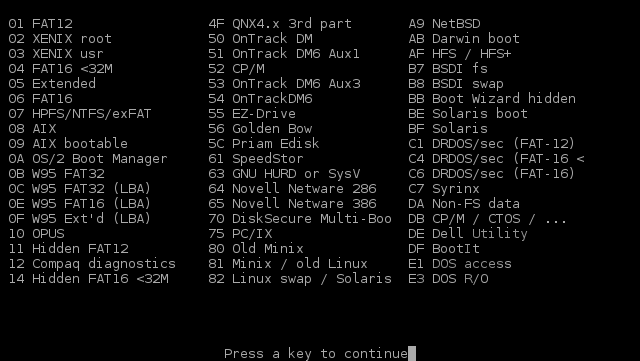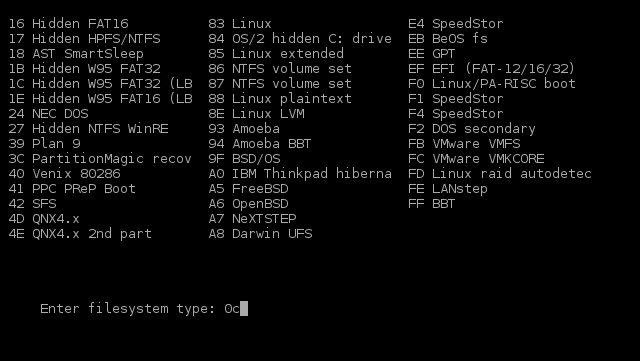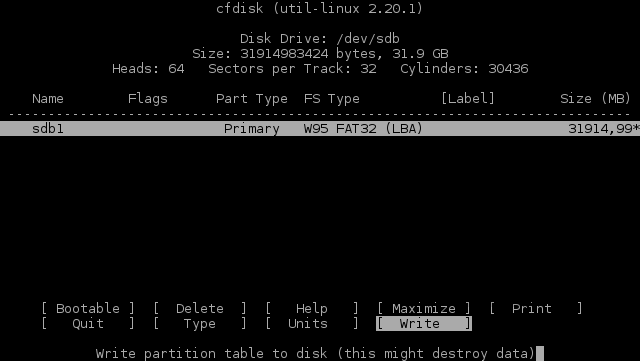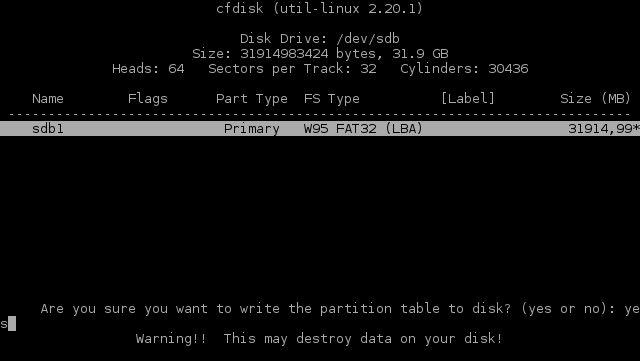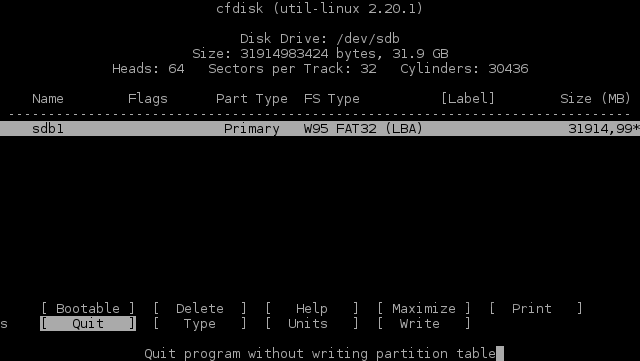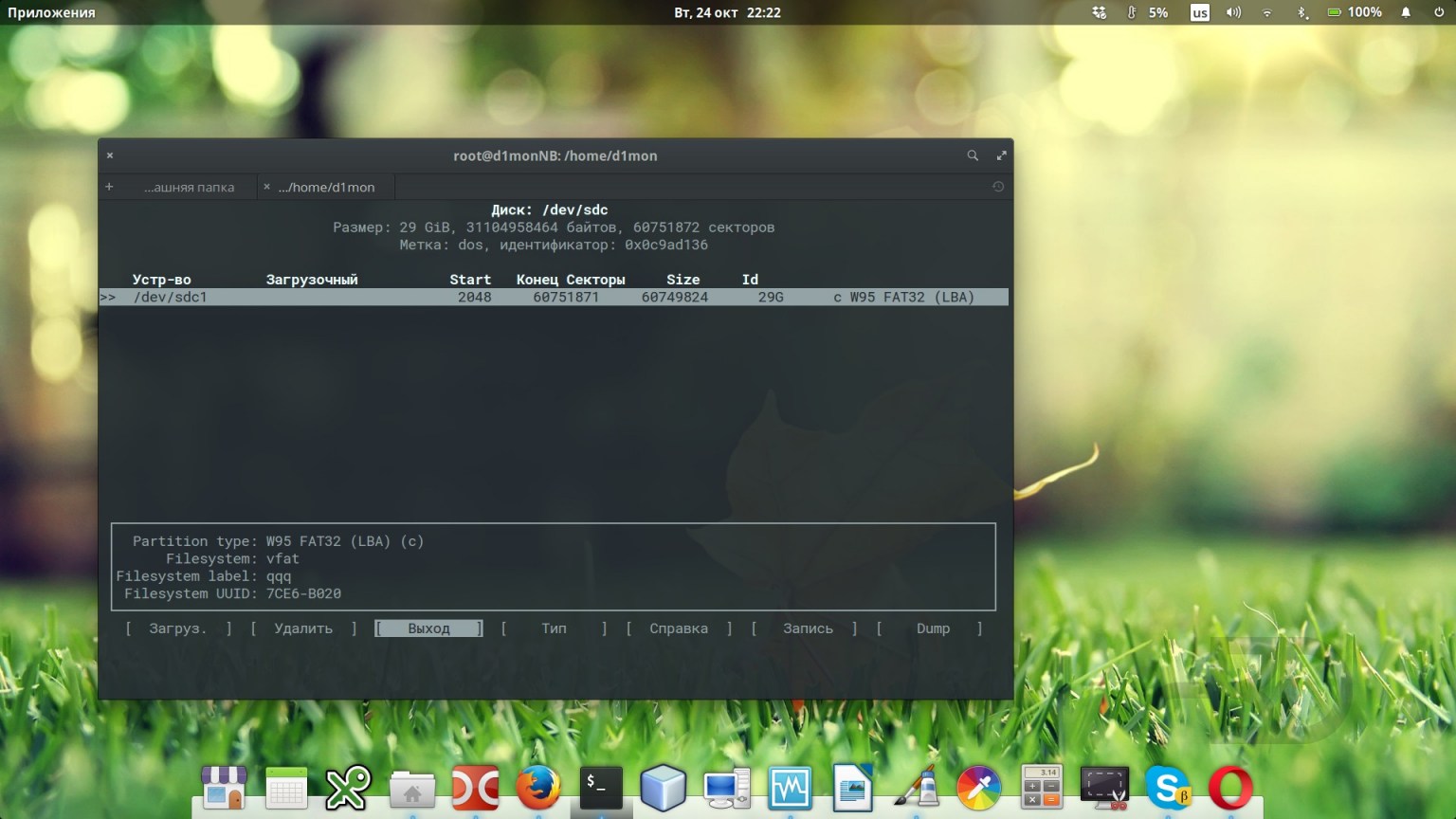Восстановление флешки в Linux
Для многих начинающих пользователей система Linux является непривычной средой, в связи с чем, в зависимости от дистрибутива данной операционной системы, многие функции могут выполняться иначе, нежели в Windows. В частности, при использовании съемных носителей информации возникают нередко вопросы об их подключении, форматировании и восстановлении.
Существует немало способов, как выполнить данные операции с флешкой в системе Linux, но остановимся на самых простых и распространенных.
Форматирование с помощью командной строки
После запуска консоли необходимо прописать следующую команду: «# dmesg | tail», благодаря которой системой определяется имя устройства. В командной строке отобразятся данные, где присвоенное системой имя флешки указано в квадратных скобках – в данном случае [sdb]. Это выглядит следующим образом:
Далее необходимо прописать операцию форматирования, однако пользователю должен быть известен файловый формат, заданный на устройстве – FAT32 или NTFS. Каждый формат имеет собственную команду:
- «$ sudo mkfs.vfat/dev/имя устройства» – для FAT32;
- «$ sudo mkfs.ntfs /dev/имя устройства» – для NTFS.
Утилита Palimpsest
С помощью данной программы можно легко и быстро восстановить устройство. Для этого достаточно воспользоваться функцией форматирования, а именно:
- Подключить съемный носитель к компьютеру и запустить программу.
- Выбрать устройство в программе и нажать функцию «Форматировать раздел», после чего откроется окно с параметром «Файловая система», полем ввода имени флеш-накопителя и кнопкой «Форматировать».
Программа Gparted
Еще один быстрый и распространенный способ форматирования внешних носителей информации. Чтобы восстановить флешку, достаточно выбрать ее в разделе отображенных в утилите устройств, после чего, кликнув правой кнопкой мыши, нажать в контекстном меню на пункт «Форматировать в». Далее необходимо определить нужный файловый формат, после чего начнется процесс восстановления.
Утилита «Управление дисками» (gnome-среда)
Графическая среда Gnome – довольно распространенная оболочка во многих операционных системах Linux. Она отличается большим количеством удобных приложений, инструментов и утилит по управлению системой компьютера, среди которых имеется замечательная программа «Disk Utility» («Дисковая утилита» или «Управление дисками»). Потому, чтобы восстановить флеш-накопитель, достаточно запустить «Диск Утилити», подключить устройство к компьютеру и проделать следующие действия:
1. Выбрать устройство в специальном поле устройств слева, затем нажать кнопку «Настройки» (иконка с шестеренками).
2. Далее в открывшейся вкладке с пунктами выбрать первый «Форматировать раздел…».
3. Затем задать необходимые параметры: ввести любое имя для тома и определить тип файловой системы. После чего кликнуть по кнопке «Далее» и начать операцию восстановления.
Заключение
Перечисленные в статье способы восстановления могут отлично применяться по разным причинам:
- ошибки;
- проверка на дефекты;
- и в случаях, когда компьютер не видит флешку.
Перед тем как проводить форматирование устройства, обязательно удостоверьтесь, что на флешке нет важных для вас файлов. В противном случае, вы рискуете потерять все записанные ранее данные. Ну а если вам необходимо восстановить файлы, то это можно сделать с помощью других специальных программ: TestDisk, Extundelete, R-Studio, R-Linux, DMDE, Foremost, Mondo Rescue и т. д.
Источник
Восстановление карты MicroSD
Дмитрий Корнев
Иногда карты памяти дают сбой, из-за чего видеорегистраторы и другие устройства не могут с ними нормально работать, в том числе не могут отформатировать. Компьютеры на такие карточки тоже странно реагируют, например, тормозят или просто не видят их в системе.
У меня такое случилось с картой Adata 32GB MicroSDHC I. Не знаю по какой причине. Просто однажды обнаружил, что видеорегистратор «завис» и ни на что не реагирует. Отключение и подключение питания не помогло. Кнопка «Reset» в какой-то мере его оживила, но добраться до форматирования всё равно не удалось.
Используя карт-ридер я пробовал подключать карту к двум компьютерам с Windows 7 и 10, в результате чего оба впадали в ступор. Они долго тормозили, но так и не смогли даже просто показать данный носитель среди доступных в системе дисков.
Карту мне всё же удалось оживить! На помощь пришёл компьютер с Debian 7. Для описанных в статье манипуляций пойдет любая нормальная система Linux. Требуются утилиты, которые являются стандартными для многих дистрибутивов.
Все действия производятся через консоль.
Смотрим, какие диски есть в системе:
Более информативно можно так:
Карта памяти у меня в системе подключилась, как /dev/sdb . Устройство /dev/sdb1 — это уже её логический раздел. В теории, таких может быть несколько, что не суть важно.
Запускаем другую утилиту, указывая нужное основное устройство:
Получаем какой-никакой человеческий интерфейс с меню. Плюс отображается информация по выбранному дисковому устройству и его логическим разделам. На данном этапе следует убедиться, что это именно тот диск, который нужен!
У меня не было задачи спасти данные на карте памяти. Мне нужно было просто хоть как-нибудь её оживить. В связи с этим я сразу удалил существующий логический раздел, который по какой-то причине «сломался». На его месте создал новый. Порядок простой.
Удаляем все логические разделы на диске:
Должно получится одно цельное свободное пространство:
Создаём новый логический раздел. При этом выбираем тип «Primary»:
Размер раздела не меняем, так он займет всё пространство:
Поменяем тип (формат) созданного раздела:
Список возможных форматов с кодами:
Выбираем формат с кодом 0c :
Пока мы только выбрали нужные действия, записываем изменения:
Поскольку это важный шаг, в результате которого теряются данные, подтверждаем действие, напечатав yes :
В результате я получил полностью работоспособную карту памяти. Вся информация в процессе действий была удалена. Для верности, я выполнил форматирование карты под Windows, а также прогнал тест скорости CrystalDiskMark. Просто, чтобы убедиться, что с ней всё в полном порядке.
Другие поломки
Выше подробно описан лишь один из вариантов поломки и восстановления карты памяти. Бывают немного другие ситуации. Например, когда у меня возникли проблемы с Kingston 32GB MicroSDHC I и я стал разбираться, оказалось, что логический раздел там не «сломался», а просто бесследно пропал. Подключая карту к видеорегистратору, он не мог на неё записывать и не мог её отформатировать. Добраться до функции форматирования в этот раз можно было. Компьютер при виде такой карты не тормозил, а просто никак не реагировал.
Порядок восстановления этой карты был очень похожим. Снова использовалась утилита cfdisk , но операционная система была Elementary OS. Это та же Ubuntu, которая славится своей дружелюбностью. Здесь интерфейс утилиты оказался на русском языке.
Чтобы с утилитой можно было полноценно работать я предварительно перешёл в режим root:
Логический раздел на карте памяти удалять не пришлось. Его не было. На пустом месте просто был создан новый. В результате карточка тоже благополучно ожила.
К сожалению, иногда случаются безвыходные ситуации, когда карты памяти переходят в режим «Read Only». То есть, данные с них читаются, но записать новые нельзя. В данном случае пересоздание дискового раздела не поможет. Точнее сказать — это невозможно, поскольку для этого тоже требуются операции записи.
Источник
Расскажите про восстановление SD flash в ubuntu, например.
Собственно, есть ноут с убунтой и пара старых SD флешек, которые я отложил в своё время по причине их отказа. Ёмкости 32 и 64 гиг. Вот задумался попробовать их оживить, если это возможно. У меня два вопроса:
1. Каков алгоритм проверки/оживления карт SD(HC) flash
2. Какие мне потребуются инструменты.
Спасибо.
fdisk -l для начала. Если определяется, dd в помощь, ну или гуёвину какую нибудь. gparted к примеру.
1. Обратись в специализированное заведение. 2. Деньги, ноги. Пожалуйста.
Не, так не интересно. Мне не данные с них нужны. Мне они сами просто рабочими нужны. Если это возможно.
А что подразумевается под «отказом»?
да хрен их знает, не смотрел еще. Перестало читаться в устройстве.
Припоминаю, что одна дала отказ после попытки переткнуть её в мой старый смарт. Возможно, смарт не умеет HC, а она была HC. Но я не уверен. Может быть, просто «что-то пошло не так». Вторая. Не помню. ХЗ, короче.
Под виндой посстанавливал битую флешку софтиной USB-doctor ЕМНИП. Плюс еще в каждого производителя есть иногда специальный софт для восстановления и починки флешек (у трансенда точно есть).
Ну попробуй убить таблицу разделов:
dd if=/dev/urandom of=/dev/sdX bs=512 count=1000
Потом при помощи GParted создай новую и FAT32 раздел.
Мне они сами просто рабочими нужны. Если это возможно.
Если проблема на уровне железа или прошивки флешки, я бы остерёгся. Вдруг они опять внезапно откажут, даже если ты их починишь?
Если проблема на уровне «слетела таблица разделов», то переформатируй, да и всё.
Если проблема на уровне железа или прошивки флешки, я бы остерёгся. Вдруг они опять внезапно откажут, даже если ты их починишь?
мммм, я переживу, наверное. Не думал еще об этом. А что там за проблемы могут быть?
А что там за проблемы могут быть?
Ну, перегорело что-нибудь, напримеи. Они же от чего-то у тебя накрылись?
А если, допустим, я бы захотел попробовать восстановить там данные? Просто из интереса. Ничего невосстановимого там не было, в любом случае. Ну, может быть, последние фотки если только. Чем бы мне тогда следовало воспользоваться?
ключевое слово привело меня сюда https://help.ubuntu.com/community/DataRecovery Спасибо, посмотрю.
upd Забыл «внезапно» ))))))
Хреново быть второсортным плагиатчиком, да? 🙂
К ардуине через SPI подключи и тестовые скетчи либы SdFat погоняй, например.
Еще лет 10 назад возникла такая трабля. Гугль сразу выдал ссылку на «Программный ремонт USB flash в Linux». Для проверки сейчас погуглил — она же в результатах стоИт первой, вторая — https://www.prolinux.org/post/programmnyi-remont-usb-flash-nakopitelei-v-linux/. Ну а я немножко упростил:
1. В консоли от суперюзера
Для ускорения процесса можно добавить че-нить типа bs=1M.
2.GParted:
2а. Устройство — Создать таблицу разделов. GParted скажет, что по умолчанию создается таблица разделов msdos — для fat32 или exfat годится.
2б. Раздел — новый — выбираем, чего хочем.
2в. Voila!
Спасибо. Притащил обе флешки на работу, гоняю первую.
Источник